Може да се сблъскате с „ Грешка 740 Исканата операция изисква повишаване на Windows 10 ” проблем при отваряне или изтриване на файл, папка или приложение. Това ще ви попречи да получите достъп до файловете в папката или да стартирате приложението. Основната причина за споменатата грешка може да бъде, че папката, приложението или софтуерът може да се нуждаят от административни привилегии. Подканите на контрола на потребителския акаунт може да пречат на някои важни функции.
Този блог ще наблюдава няколко метода за отстраняване на споменатия проблем.
Как да коригирам грешката „Грешка 740. Исканата операция изисква повдигане на Windows 10“?
За да коригирате посочената грешка при повдигане на заявената операция, опитайте следните корекции:
- Изпълнете програмата с администраторски права.
- Промяна на разрешенията за папка.
- Деактивирайте UAC.
- Повдигнете без подкана в GPEDIT.
Метод 1: Стартирайте програмата с администраторски права
Програмата, която искате да стартирате, може да се нуждае от администраторски права. Следователно винаги стартирайте приложение с администраторски права, както следва.
Стъпка 1: Отворете свойствата на приложението
Щракнете с десния бутон върху приложението или софтуера и щракнете върху „ Имоти ” опция:
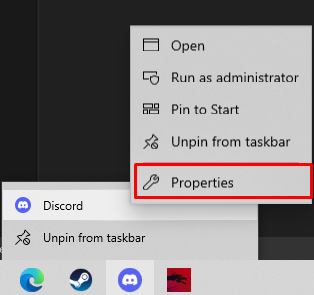
Стъпка 2: Отидете в раздела „Съвместимост“.
Превключете към „ Съвместимост ' раздел:

Стъпка 3: Активирайте администраторските права
Поставете отметка на „ Стартирайте тази програма като администратор ” квадратче за отметка:

Метод 2: Промяна на разрешенията за папка
Ако сте изправени пред „ Грешка 740 Исканата операция изисква повишаване на Windows 10 ” при отваряне на папка, тази папка може да се нуждае от администраторски привилегии. За да направите това, вижте предоставените инструкции.
Стъпка 1: Отворете Свойства
Щракнете с десния бутон върху папката и отворете папката „ Имоти ”:
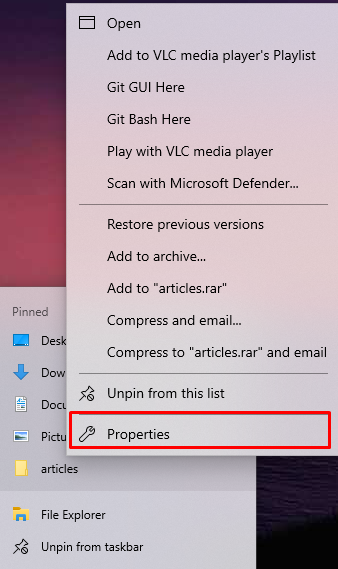
Стъпка 2: Пренасочване към раздела „Сигурност“.
Навигирайте до „ Сигурност ” раздел:
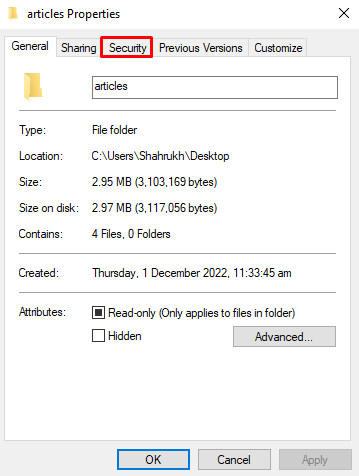
Стъпка 3: Преглед на разширените опции
В раздела Сигурност щракнете върху „ Разширено ”, за да видите специални разрешения или някои други разширени настройки:
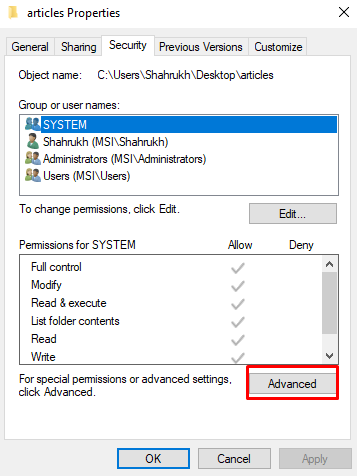
Стъпка 4: Поставете отметка в квадратчето
Поставете отметка в маркираното квадратче и натиснете „ Добре ” бутон:
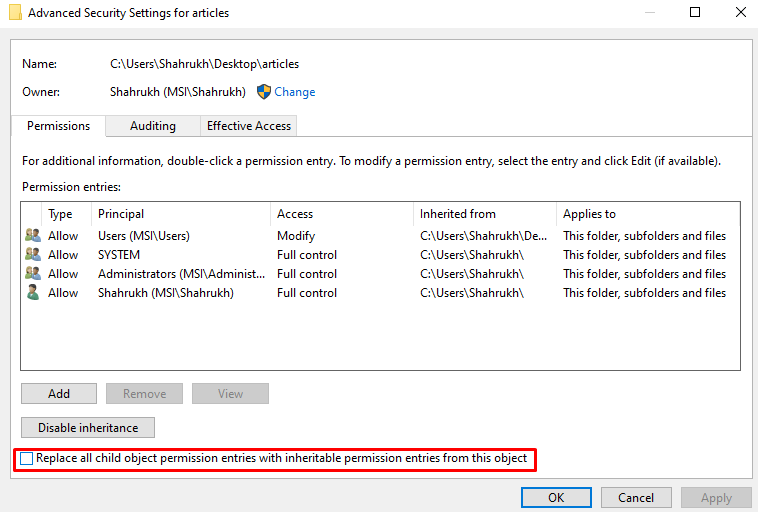
Метод 3: Деактивирайте UAC
UAC означава Контрол на потребителските акаунти. Той уведомява потребителя, когато някое приложение или софтуер иска да направи промени в системата и иска разрешение за прилагане на промените. По-конкретно, UAC може да причинява споменатата грешка 740. Така че, деактивирайте го с помощта на дадените инструкции.
Стъпка 1: Отворете Промяна на настройките за контрол на потребителския акаунт
Стартирайте маркираната програма, като използвате менюто Startup:
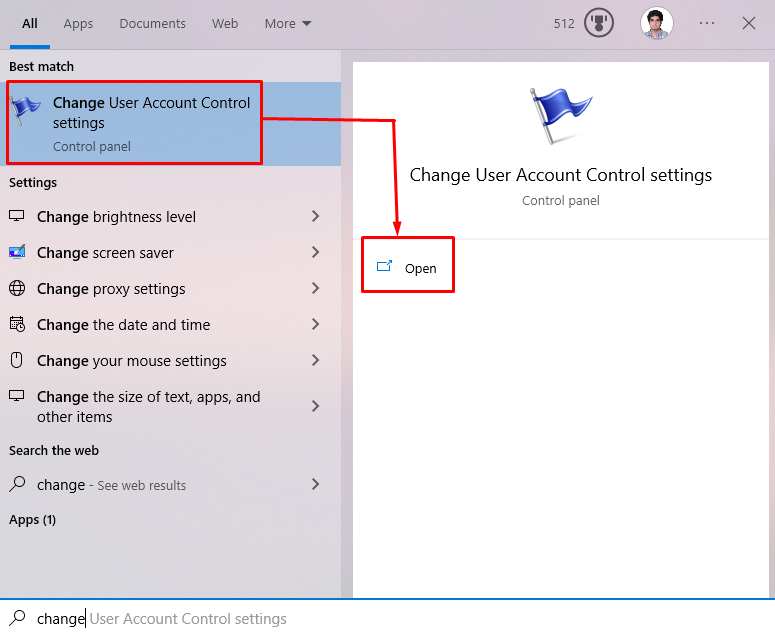
Стъпка 2: Регулирайте плъзгача
Регулирайте плъзгача на „ Никога не известявай ”, както е показано по-долу:
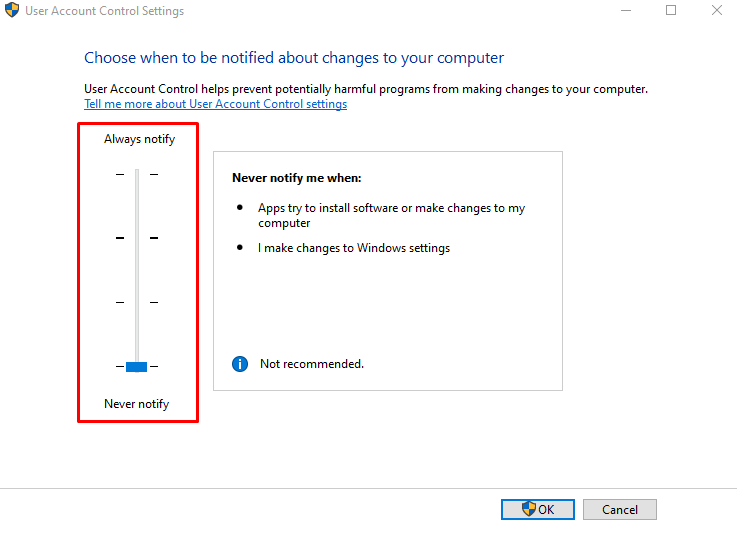
Метод 4: Издигнете без подкана в GPEDIT
GPEDIT означава редактор на групови правила, който може да се използва за конфигуриране на настройките на Windows. Трябва да активирате GPEDIT, защото той не е вече инсталиран в Windows. Така че, за да го активирате, изпълнете споменатите команди в командния ред, стартиран с администраторски права:
> ЗА % F IN ( '%SystemRoot%\servicing\Packages\Microsoft-Windows-GroupPolicy-ClientTools-Package~*.mum' ) НАПРАВЕТЕ ( DISM / На линия / NoRestart / Добавяне на пакет: '%F' ) 

Сега следвайте дадената процедура.
Стъпка 1: Отворете редактора на локални групови правила
Тип ' Gpedit.msc ” в полето Run, което се отваря след натискане на „ Windows + R ” ключове:

Стъпка 2: Навигирайте до дестинацията
Навигирайте до „ Компютърна конфигурация > Настройки на Windows > Настройки за защита > Локални правила > Опции за защита ” в редактора на групови правила:
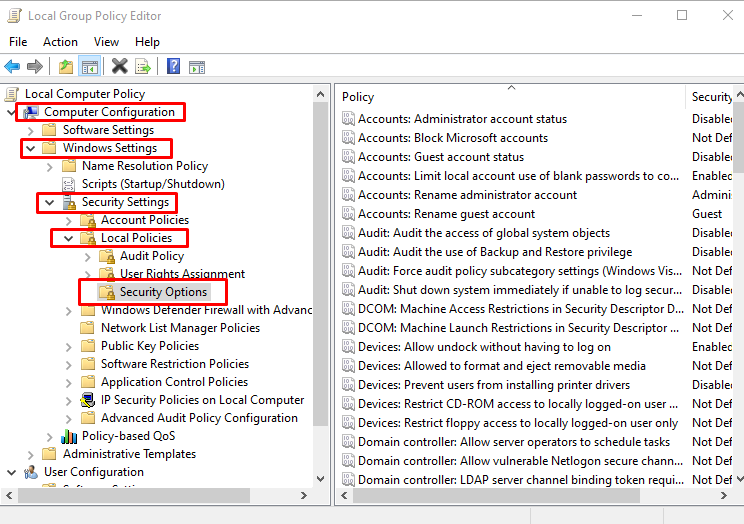
Стъпка 3: Намерете Политика
Намерете маркираната политика:
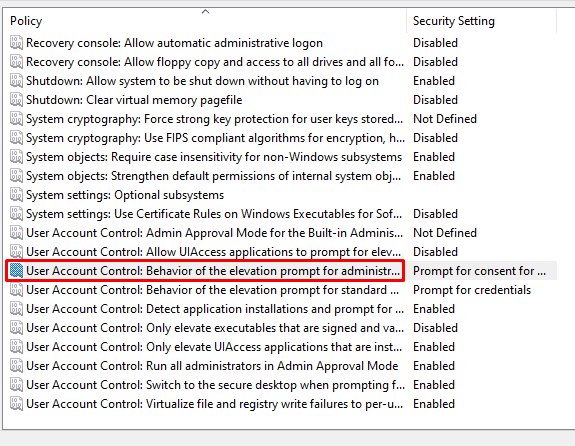
Стъпка 4: Изберете Повишаване без подкана
в „ Локална настройка за сигурност ”, щракнете върху падащия списък и изберете „ Повдигнете без подкана ”:
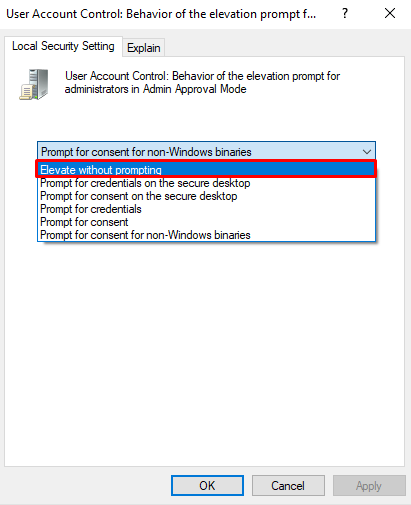
Накрая натиснете „ Добре ” и рестартирайте Windows. В резултат на това посоченият проблем ще бъде разрешен.
Заключение
“ Грешка 740 Исканата операция изисква повишаване на Windows 10 ” могат да бъдат коригирани с различни методи. Тези методи включват стартиране на програмата с администраторски права, промяна на разрешенията на папката, деактивиране на UAC и избиране на elevate без подкана в GPEDIT. Това описание предлага няколко решения за обсъжданата грешка 740.